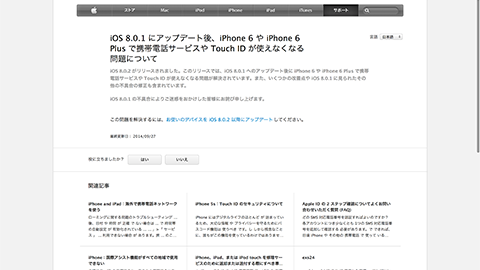iPhone、iPad、iPod touch などの iOS デバイスの「メール」アプリケーションに Yahoo!メールアカウントを設定する前に Yahoo!メール 側で設定しておくべき内容をご紹介します。必ず確認しておきましょう。
※ 今回、取り扱っている Yahoo!メールは、フリーアドレスの「@yahoo.co.jp」で終わるメールアドレスです。ご利用のインターネット契約でプロバイダーに「Yahoo!BB」を選んだ際などに提供される「@ybb.ne.jp」とは異なります。
1.Yahoo!メール 側での設定
1.Yahoo!メールの受信トレイにアクセスし、「設定・その他」のメニュー内にある「メールの設定」をクリックします。
まずは、Yahoo!メールにアクセスし受信トレイを表示します。画面右上部側の方に表示されている「設定・その他」メニューをクリックすると「メールの設定」が表示されます。そちらをクリックしましょう。
2.「メールの設定」メニューのサイドバー内にある「POP/IMAP アクセスとメール転送」メニューをクリックします。
iPhone、iPad、iPod touch で、Yahoo!メールを利用するために、「メールの設定」のサイドバー内にある「POP/IMAP アクセスとメール転送」メニューをクリックします。
3.「サービス選択」のメニュー内にある「メールソフトでの受信の際に>迷惑メールフォルダのメールは受信しない」を選択しておきます。
「サービス選択」メニュー内にある「メールソフトでの受信の際に>迷惑メールフォルダのメールは受信しない」を選択しておきます。このメニューは、ユーザーによっては「迷惑メール」を受信しても構わない場合は、「迷惑メールフォルダを含むすべてのメールを受信する」のメニューを選択してください。ただ、Yahoo!メールは、「迷惑メール」の受信率が Gmailと比較して多いです。個人的には、「メールソフトでの受信の際に>迷惑メールフォルダのメールは受信しない」をオススメします。
4.「メールソフトでの受信の際に>ブラウザーアクセスと POP/IMAP アクセス」の右にある「設定情報」をクリックします。
次に、「メール」アプリケーションに Yahoo!メールを設定する際に控えておいた方が良い情報を見ておきましょう。「メールソフトでの受信の際に>ブラウザーアクセスと POP/IMAP アクセス」の右にある「設定情報」をクリックします。
5.「サーバー設定情報」を確認しておきます。
基本的に iOS デバイスで Yahoo!メールを設定する場合、「サーバー情報」は必要ありません。ただ、OS X などの「メール」アプリケーションや Outlook などのメールクライアントソフトに設定する場合に必要な情報なので、頭の片隅に入れておくといいと思います。今回は、念のため取り上げておきます。
関連リンク
- Yahoo!JAPAN:http://www.yahoo.co.jp
- Yahoo!BB|フレッツ光・ADSL・インターネット接続のプロバイダー:http://bbpromo.yahoo.co.jp
- Mail のメールアカウントを設定する:http://support.apple.com/kb/HT1277?viewlocale=ja_JP
- iPhone、iPad、iPod touch でメールアカウントを追加する:http://support.apple.com/ja-jp/HT4810
- 複数のデバイスで POP アカウントを使用する:http://support.apple.com/kb/HT3228?viewlocale=ja_JP